RGBカラーに戻す
ハーフトーンが適用できたら、カラーモードを RGB カラーに戻しましょう。カラーモードの変換は、[ イメージ ] メニューから行えますが、ここでは、CMYK カラーで失われた鮮やかさを、復元する操作を加えたアクションを適用します。アクション : 一連の操作を記録して自動的に再生する機能。
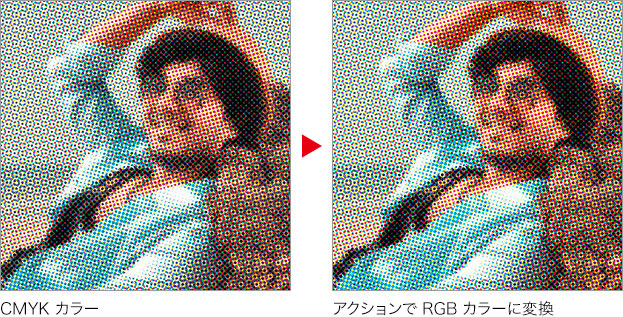
アクションファイルは、素材画像と同じフォルダーにあります。デスクトップなど、わかりやすい場所に置いてください。

アクションファイル
アクションを再生
[ ウィンドウ ] メニューから、[ アクション ] を選択します。
[ アクション ] パネルメニューから、
[ アクションを読み込み ] を選択します。
![[アクションを読み込み]を選択](https://psgips.net/wp-content/uploads/2023/02/uf049_03_01_02.jpg)
[ アクションを読み込み ] を選択
[ uf049.atn ] を選択します。
[ 開く ] をクリックします。
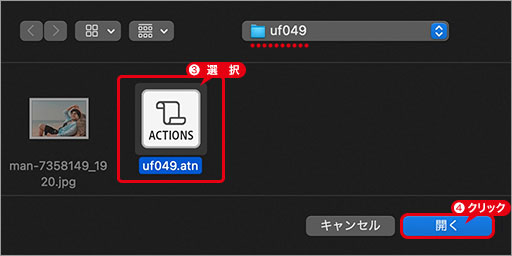
アクションファイルを選択
[ アクション ] パネルで、アクションセット [ uf049 ] を展開します。
アクション [ CMYK-Lab-RGB ] を選択します。明度と彩度を調整する操作を含んでいます。
[ 選択項目を再生 ] をクリックします。
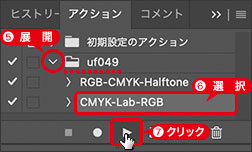
アクションを再生
CMYK カラーで失われた鮮やかさを、復元することができました。
ウィンドウタブで、RGB カラーに変換されたことを確認してください。
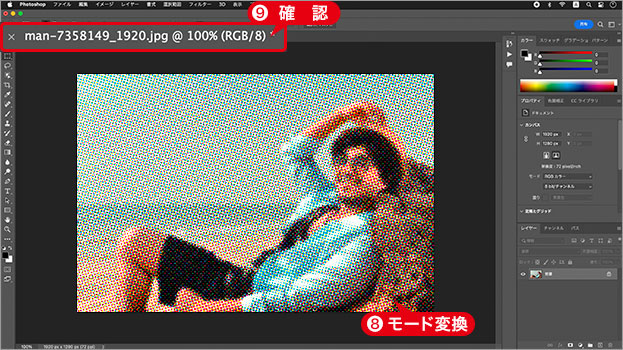
RGB カラーに変換できた
RGBを鮮やかに再現
CMYK 変換で失われた鮮やかな色は、RGB 変換するだけでは取り戻せません。彩度を上げるとトーンが弱くなってしまうし、元の状態に近付けるには大変苦戦します。そんなときは、Lab カラーモードを試してみましょう。今までの悩みが一気に解消できるかも?


フリーのグラフィックデザイナーです。カタログ、ポスター、パッケージなど様々な分野に携わってきました。



